Kako uporabljati zvoke v ozadju na iPhone, iPad in Mac
Miscellanea / / April 07, 2023
Predstavljajte si delo od doma, v pisarni ali kavarni, vendar se ne morete osredotočiti zaradi hrupa iz okolice. YouTube in Spotify ponujata veliko glasbe, ki vam pomaga, da se osredotočite na dokončanje dela in izboljšate svojo osredotočenost. Kaj pa, če vam povemo, da ima vaš iPhone, iPad in Mac nekaj odličnih zvokov v ozadju za zmanjšanje motenj?

V tej objavi vam bomo pokazali, kako uporabljati zvoke v ozadju v iPhonu, iPadu in Macu, da se boste lahko znova osredotočili na pomembna opravila. Seveda so možnosti melodije v času pisanja, januarja 2023, precej omejene. Če želite uporabljati to funkcijo, morate uporabljati iOS 15 ali novejši na vašem iPhone, iPadOS 15 ali novejši na vašem iPadu in macOS Ventura ali novejši na vašem Macu.
Kako uporabljati zvoke v ozadju na iPhone in iPad
Najprej pokažimo, kako lahko omogočite zvoke v ozadju na vašem iPhone ali iPad. Če ste slušalke med delom povezali z iPhonom in iPadom, lahko to funkcijo uporabite tukaj. Koraki ostajajo enaki za iPhone in iPad.
Korak 1: Odprite nastavitve v iPhonu ali iPadu.

2. korak: Pomaknite se navzdol in tapnite Dostopnost.

3. korak: Pomaknite se navzdol in tapnite Avdio/Vizualno.

4. korak: Dotaknite se možnosti Zvoki v ozadju.

5. korak: Tapnite preklop poleg možnosti Zvoki v ozadju, da ga omogočite.
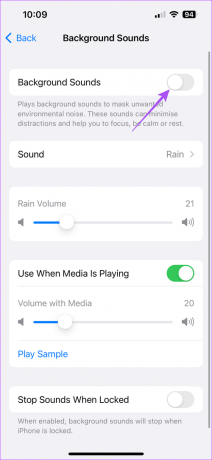
Ko se zvok v ozadju začne predvajati, ga lahko tudi spremenite.
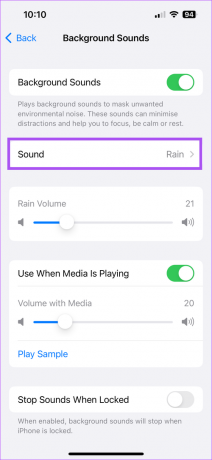
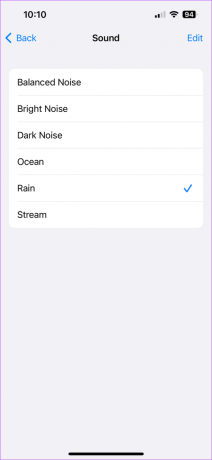
Če želite, lahko tapnete Uredi v zgornjem desnem kotu, da odstranite melodijo.
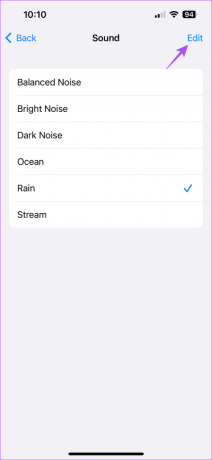
Ko omogočite zvok v ozadju, lahko z drsnikom prilagodite tudi glasnost zvoka v ozadju.

Dodatni nasvet – Kako uporabljati zvoke v ozadju iz nadzornega centra
Zvoke v ozadju lahko omogočite tudi z nadzornim centrom na vašem iPhone in iPad. To je najhitrejši način, da ga uporabite, namesto da se potopite v aplikacijo Nastavitve vsakič, ko želite predvajati nekaj zvokov v ozadju. Evo kako.
Korak 1: Odprite nastavitve v iPhonu ali iPadu.

2. korak: Pomaknite se navzdol in tapnite Nadzorni center.

3. korak: Pomaknite se navzdol in tapnite ikono Plus poleg možnosti Sluh.

Možnost za omogočanje zvokov v ozadju je bila dodana v Nadzorni center.
4. korak: Zaprite nastavitve in povlecite navzdol po začetnem zaslonu, da odprete Nadzorni center.
5. korak: Dotaknite se ikone Sluh.
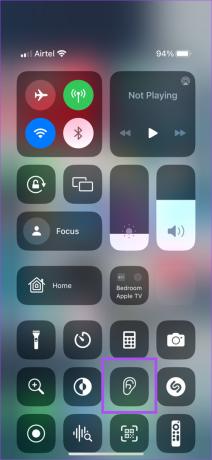
6. korak: Dotaknite se možnosti Izklop zvokov v ozadju, da začnete predvajati zvok.
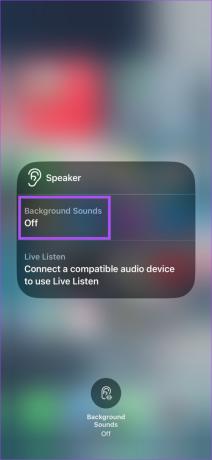
Dotaknete se lahko imena zvoka in izberete drugo melodijo.
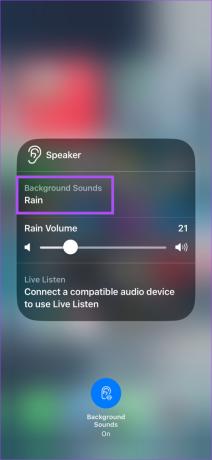
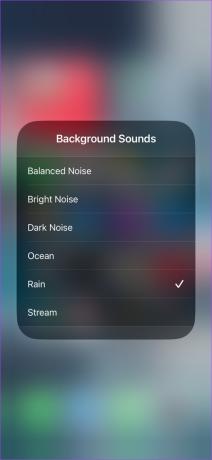
Če želite izklopiti zvoke v ozadju, preprosto tapnite Vklopljeni zvoki v ozadju na dnu.
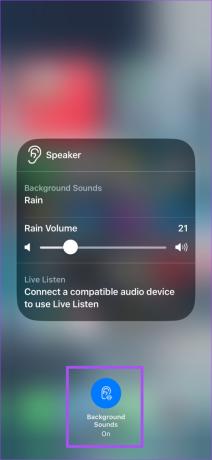
Kako uporabljati zvoke v ozadju na Macu
Z izdajo macOS Ventura lahko uporabljate zvoke v ozadju med delom na vašem Macu, da odstranite motnje na vaši trenutni lokaciji. Imate možnost brskanja po spletu za več takšne koncentracijske glasbe. Vendar je dobro, da Apple zdaj ponuja seznam zvokov narave v ozadju, kot so dež, ocean in temni šum na vašem Macu.
Tukaj je opisano, kako to funkcijo uporabljate.
Korak 1: Pritisnite Command + preslednico, da odprete Spotlight Search, vnesite sistemske nastavitve, in pritisnite Return.

2. korak: V levem meniju kliknite Dostopnost.

3. korak: Na zaslišanju. kliknite na Audio.
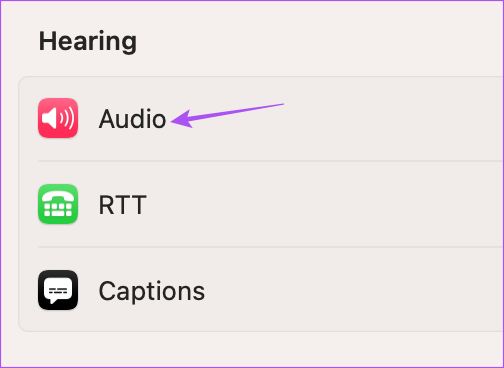
4. korak: Dotaknite se stikala poleg možnosti Zvoki v ozadju, da začnete predvajati glasbo.
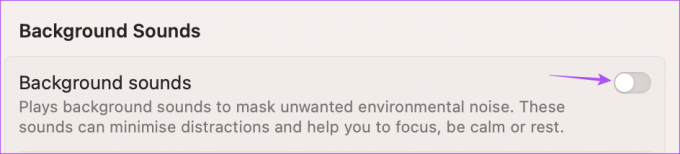
Z drsnikom lahko spremenite glasnost zvoka v ozadju.
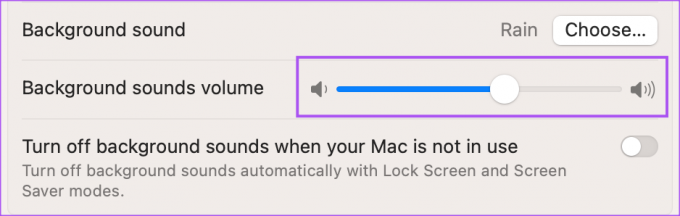
5. korak: Če želite spremeniti glasbo zvoka v ozadju, lahko kliknete Izberi.
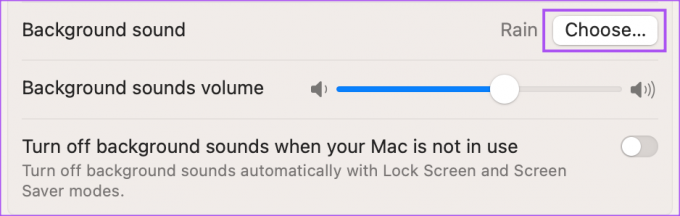
6. korak: Izberite zvok v ozadju in kliknite V redu.
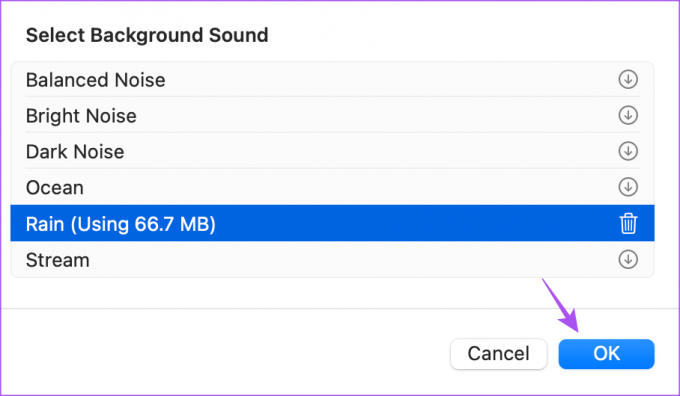
Lahko tudi kliknete ikono za brisanje poleg zvoka v ozadju, da ga izbrišete.
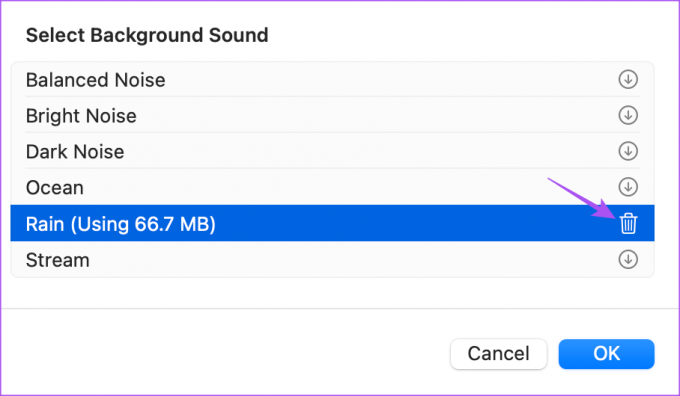
Dodatni nasvet – Kako uporabljati zvoke v ozadju iz nadzornega centra
Zvok v ozadju lahko neposredno začnete predvajati z nadzornim centrom na vašem Macu. Tukaj je opisano, kako omogočiti in začeti uporabljati funkcijo v vašem Macu.
Korak 1: Pritisnite Command + preslednico, da odprete Spotlight Search, vnesite sistemske nastavitve, in pritisnite Return.

2. korak: V levem meniju kliknite Nadzorni center.
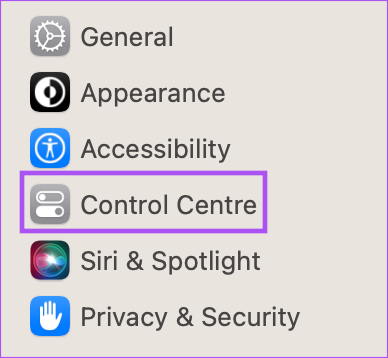
3. korak: Pomaknite se navzdol in poiščite Hearing na desni strani.
4. korak: Kliknite preklopni gumb poleg možnosti Prikaži v nadzornem središču.
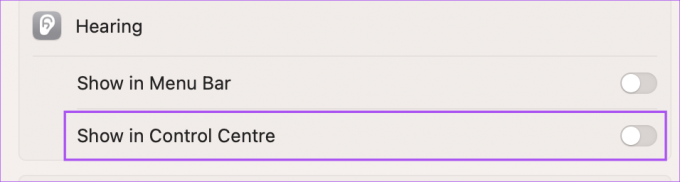
5. korak: Zaprite okno z nastavitvami in kliknite ikono Nadzornega centra v zgornjem desnem kotu.

6. korak: Kliknite ikono Sluh.
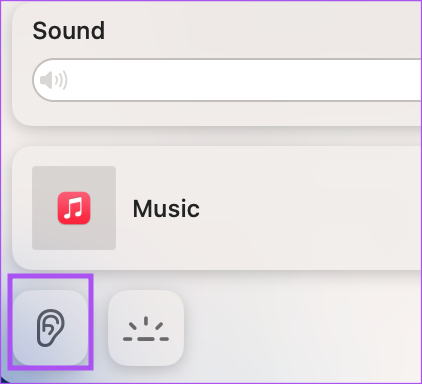
7. korak: Za začetek predvajanja glasbe kliknite Zvoki v ozadju.
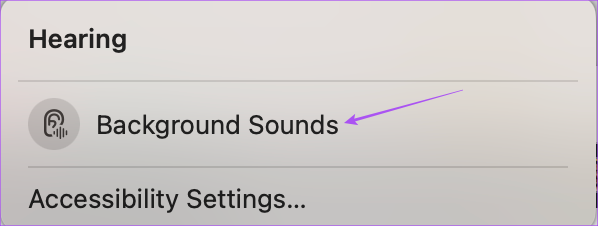
Zvok v ozadju lahko izberete na seznamu možnosti.
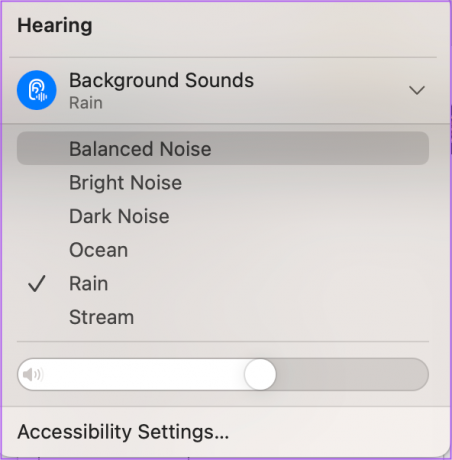
Osredotočite se na tisto, kar je pomembno
Uporaba zvokov v ozadju je vgrajena funkcija v vaši napravi Apple, ki zagotavlja, da se osredotočite na tisto, kar je najpomembnejše. Če uporabljate Mac, lahko zvoke v ozadju predvajate prek zunanjih zvočnikov ali slušalk Bluetooth. Preberite našo objavo, če ste Mac ne predvaja zvoka prek slušalk Bluetooth.
Nazadnje posodobljeno 16. januarja 2023
Zgornji članek lahko vsebuje pridružene povezave, ki pomagajo pri podpori Guiding Tech. Vendar to ne vpliva na našo uredniško integriteto. Vsebina ostaja nepristranska in verodostojna.
Napisal
Paurush Chaudhary
Demistifikacija sveta tehnologije na najpreprostejši način in reševanje vsakodnevnih težav, povezanih s pametnimi telefoni, prenosniki, televizorji in platformami za pretakanje vsebin.



